Як видалити пробіли в кінці Excel та кінці?
Іноді, коли ви копіюєте дані з інших розташувань та вставляєте їх на аркуші Excel, у комірках може залишитися додатковий пробіл спереду або в кінці рядків. Видалення пробілів по черзі займає багато часу, щоб дані виглядали охайними. У цьому посібнику ви знайдете розумні та прості способи, які допоможуть вам швидко видалити провідні та кінцеві пробіли.
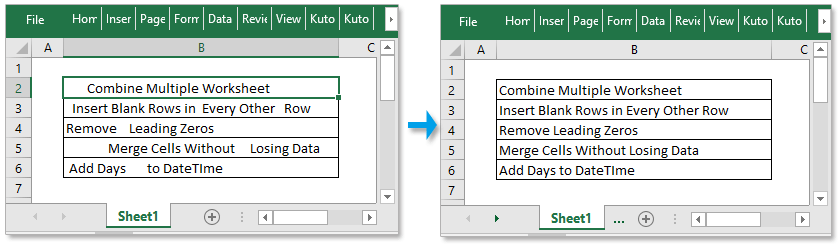
- Спосіб A: Видаліть усі зайві пробіли з рядків за допомогою функції TRIM (2 кроки)
Видаліть усі зайві пробіли, включаючи зайвий простір, провідні та кінцеві пробіли - Спосіб B: Видаліть пробіли з рядків за допомогою коду VBA (5 кроків)
Видаліть лише перший пробіл, перед запуском коду потрібно мати копію - Спосіб C: Видаліть початкові / кінцеві / зайві / всі пробіли, як вам потрібно, за допомогою Kutools (3 кроки)
Видаліть пробіли / кінцеві / зайві / всі пробіли, як вам потрібно - Завантажте зразок файлу
Цей зразок файлу містить усі дані, необхідні цій статті - Інші операції (статті), пов’язані з просторами
Підрахуйте пробіл перед текстовим рядком Знайдіть положення n-го простору Отже ..
Видаліть зайві пробіли з рядків
1. Виділіть комірку поруч із коміркою, для якої потрібно видалити зайві пробіли з рядка, введіть цю формулу
=TRIM(B2)
B2 - це клітина, з якої потрібно видалити пробіли, див. Знімок екрана:
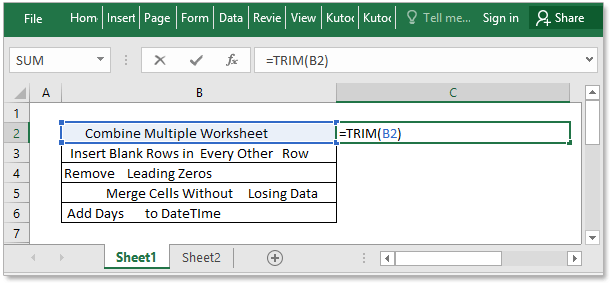
2. прес
Що натомість? Створіть віртуальну версію себе у
, щоб отримати результат, а потім перетягніть маркер автоматичного заповнення над клітинками, з яких ви хочете видалити зайві пробіли, всі пробіли в кінці та кінцеві пробіли та зайві пробіли видалено.

Порада:
1. Ви можете скопіювати та вставити результати формули як значення, як показано нижче:

2. Цей метод досить простий, якщо вам потрібно лише видалити пробіли в суміжних клітинках у межах рядка чи стовпця. Однак, коли вам потрібно видалити пробіли в діапазоні з декількома рядками та стовпцями, вам доведеться використовувати функцію кілька разів. У цьому випадку ви можете спробувати метод С.
Видаліть усі зайві пробіли, включаючи недруковані символи та нерозривний простір
Якщо у вашому рядку є деякі символи, що не друкуються, наприклад, що відображаються в Excel як CHAR (160), їх неможливо успішно видалити за допомогою функції TRIM. У цьому випадку вам потрібно поєднати функції TRIM, CLEAN і SUBSTITUTE для обробки цієї роботи.
Використовуючи цю формулу:
=TRIM(CLEAN(SUBSTITUTE(B2,CHAR(160)," ")))
У цьому випадку комірка B2 - це клітина, яку потрібно видалити з усіх зайвих пробілів.

Потім перетягніть маркер заповнення над клітинками, до яких потрібно застосувати цю формулу.

Примітка:
Функція TRIM видалить усі зайві пробіли, включаючи пробіли, кінцеві пробіли та зайві пробіли між словами. Якщо ви хочете видалити лише пробіли, перейдіть до способу Б. Якщо ви хочете видалити лише пробіли, лише пробіли або лише пробіли, або хочете видалити всі зайві пробіли, включаючи недруковані символи, перейдіть до метод С.
Якщо ви хочете перетворити або імпортувати всі дані документа Word у Excel, ви можете використовувати код VBA.
1. прес Alt + F11 клавіша для ввімкнення Microsoft Visual Basic для додатків вікна.
2. клацання Insert > Модулі створити новий Модулі скрипт, скопіюйте та вставте в скрипт код нижче.
VBA: Видалення пробілів із рядка
">Sub RemoveLeadingSpace()
'Updateby20131129
Dim Rng As Range
Dim WorkRng As Range
On Error Resume Next
xTitleId = "KutoolsforExcel"
Set WorkRng = Application.Selection
Set WorkRng = Application.InputBox("Range", xTitleId, WorkRng.Address, Type:=8)
For Each Rng In WorkRng
Rng.Value = VBA.LTrim(Rng.Value)
Next
End Sub


3. прес F5 клавіша для запуску коду, потім a Kutools для Excel спливає діалогове вікно для вибору комірок для видалення пробілів.

4. Вибравши комірки, натисніть OK, тепер пробіли у виділеннях видалено.

Примітка:
За допомогою цього коду VBA він видаляє лише пробіли та змінює вихідні дані та не підтримує скасування. Перш ніж застосовувати цей код VBA, збережіть копію своїх даних.
Спосіб C: Видаліть початкові / кінцеві / зайві / всі пробіли, як вам потрібно, за допомогою Kutools (3 кроки)
Цей інструмент є одним із 229 інструментів у Kutools для Excel, він надає п’ять варіантів видалення різних типів пробілів, як вам потрібно:
- Видалити провідні пробіли
- Видалити кінцеві пробіли
- Видаліть провідні та кінцеві пробіли
- Видаліть усі зайві місця
- Видалити всі пробіли
Цей інструмент підтримує скасування, але перед тим, як користуватися цією утилітою, вам знадобиться кілька хвилин безкоштовна установка його.
1. Виберіть дані, які потрібно видалити, і натисніть Кутулс > Видалити пробіли. Дивіться знімок екрана:

2. Потім перевірте потрібний параметр у Видаліть пробіл діалог

Видалити лише провідні місця:

Видалити лише кінцеві проміжки:

Видалити лише провідні та кінцеві пробіли:

Видалити всі зайві місця:

Видалити всі пробіли:

Демонстрація: Видаліть пробіли
 Клацніть, щоб завантажити цей зразок файлу
Клацніть, щоб завантажити цей зразок файлу
Підрахуйте пробіл перед текстовим рядком
Надає фокус для швидкого підрахунку кількості пробілів
Знайдіть положення n-го простору
У цій статті ми представляємо трюки з легкого пошуку позиції n-го пробілу в Excel.
Додайте пробіл між іменем та прізвищем
Загалом, існує пробіл між іменем та прізвищем. Але іноді пробіли втрачаються, так що вам потрібно додати пробіл між іменами в Excel. Тут наведено два різні способи швидко впоратися з цією роботою.
Підрахувати кількість символів без пробілів
Зазвичай ви використовуєте функцію LEN для підрахунку кількості символів, однак, якщо ви хочете підрахувати символи, не враховуючи пробіл, вам потрібна інша формула. У цій статті ми пропонуємо два простих способи обрати цю головоломку.
Найкращі інструменти для підвищення продуктивності офісу
Kutools для Excel вирішує більшість ваших проблем і збільшує продуктивність на 80%
- Супер формула бар (легко редагувати кілька рядків тексту та формули); Макет читання (легко читати та редагувати велику кількість комірок); Вставте у відфільтрований діапазон...
- Об’єднати клітинки / рядки / стовпці та Ведення даних; Вміст розділених комірок; Поєднуйте повторювані рядки та суму / середнє... Запобігання дублюючим клітинам; Порівняйте діапазони...
- Виберіть Повторюваний або Унікальний Рядки; Виберіть Пусті рядки (усі клітинки порожні); Супер знахідка та нечітка знахідка у багатьох робочих зошитах; Випадковий вибір ...
- Точна копія Кілька клітинок без зміни посилання на формулу; Автоматичне створення посилань на кілька аркушів; Вставте кулі, Прапорці та інше ...
- Улюблені та швидко вставлені формули, Діапазони, діаграми та зображення; Шифрувати комірки з паролем; Створити список розсилки та надсилати електронні листи ...
- Витяг тексту, Додати текст, Видалити за позицією, Видаліть пробіл; Створення та друк проміжних підсумків підкачки; Перетворення вмісту комірок та коментарів...
- Супер фільтр (зберегти та застосувати схеми фільтрів до інших аркушів); Розширене сортування за місяцем / тижнем / днем, частотою та іншим; Спеціальний фільтр жирним, курсивом ...
- Поєднайте робочі зошити та робочі аркуші; Об’єднати таблиці на основі ключових стовпців; Розділіть дані на кілька аркушів; Пакетне перетворення xls, xlsx та PDF...
- Групування зведеної таблиці за номер тижня, день тижня та багато іншого ... Показати розблоковані, заблоковані клітини за різними кольорами; Виділіть клітини, які мають формулу / назву...

- Увімкніть редагування та читання на вкладках у Word, Excel, PowerPoint, Publisher, Access, Visio та Project.
- Відкривайте та створюйте кілька документів на нових вкладках того самого вікна, а не в нових вікнах.
- Збільшує вашу продуктивність на 50% та зменшує сотні клацань миші для вас щодня!

